
智慧型手機已經是人手一支、隨手不離身的必備科技產品,也因為功能全方位,可說是完全包辦了我們的生活所需,除了最基本的通訊聯絡之外,包括資訊瀏覽、工作學習、金融消費到影音娛樂…等,都在智慧型手機的「守備範圍」之中。
不過近幾年除了手機,各類型的智慧裝置也走向多元化的蓬勃發展,包括大螢幕、可搭配觸控筆與鍵盤取代一般筆電的平板電腦,以健康監控、運動數據統計為主的智慧手錶 / 手環,以及沒有束縛、方便聆聽音樂、免手持聽講電話的真無線藍牙耳機…等,也都成為許多選擇入手的熱門之選。

隨著智慧連網裝置產品愈來愈多,三星近幾年也開始力推「全星串聯」,將行動裝置與穿戴、家電和其他智慧型裝置整合串聯打造全新體驗。
而且更值得關注的是,這些智慧裝置看似分別功能獨立,但卻都能與智慧型手機的功能相互整合,也因此近年有不少品牌也都試圖以手機為核心,建立起專屬於自家的「智慧生態系」,進一步升級使用者體驗,為用戶帶來更多便利性與高效率。說到生態系,相信目前市場上的「兩強」就屬「三星」與「蘋果」這兩個智慧型手機市佔數一數二的品牌.以三星除了行動裝置與相關週邊,也擁有許多自家獨有的應用功能,讓手機與其他裝置之間相互串聯,打造更豐富多元的使用情境;而蘋果獨佔的封閉式系統更能有效掌握不同裝置之間的整合與使用介面的統一性,發揮 1 + 1 > 2 的效益。
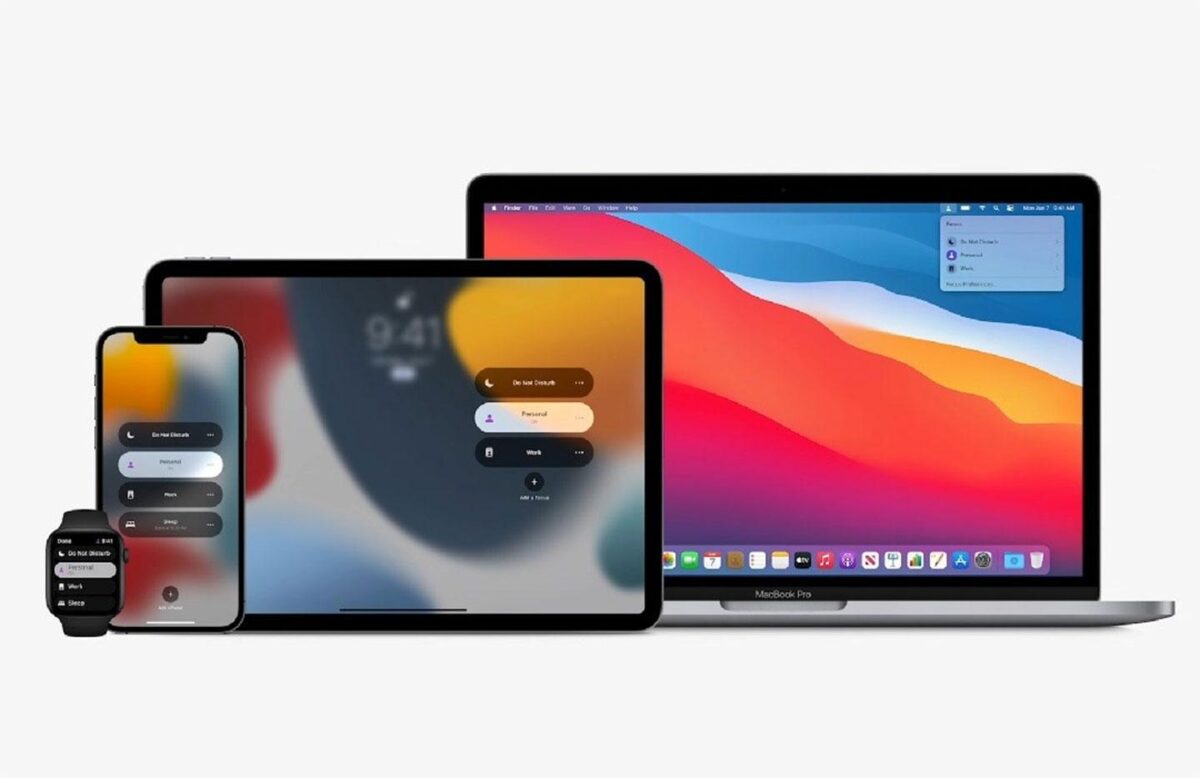
蘋果家族的產品也自成一個完整的生態體系,裝置之間能相互整合,讓果粉們一入坑就離不開。
不過對於使用者來說,兩大品牌打造的生態系各有其支持者,但究竟是「三星全星串聯」比較強大,還是「蘋果全家桶」讓人好滿意呢?接下來的文章就為大家帶來詳細的一對一分析囉!
星粉、果粉五個不可錯過的好用功能
為了讓大家進一步了解三星、蘋果兩大陣營的「智慧生態系」有哪些厲害之處,這裡先從幾個實用度較高的功能來切入,直接對比三星與蘋果對應功能的差異,而這五個好用功能,也是非常推薦給使用三星或蘋果生態系使用者不可錯過的實用功能哦!
檔案快速傳輸
我們平常使用手機時,都會有檔案下載、轉存分享的需求,像是工作上透過 LINE 接收的 OFFICE 檔案,或是手機拍照或錄影內容,都會需要傳輸到自己的平板、筆電或是分享給其他人,而這樣的檔案快速傳輸需求,蘋果與三星也都有對應的功能,下面分別來看看功能的差異!
【蘋果:AirDrop】
對於 iPhone 使用者來說,AirDrop 應該是最常使用功能的前三名,像是和朋友出去聚會時合照,就會需要分享給大家,若朋友都是使用 iPhone,AirDrop 可以快速搜尋連線,完成檔案分享就會非常方便,只不過 AirDrop 僅限蘋果自家設備,若是其他人使用 Android 或是 Windows 電腦,就無法使用囉!
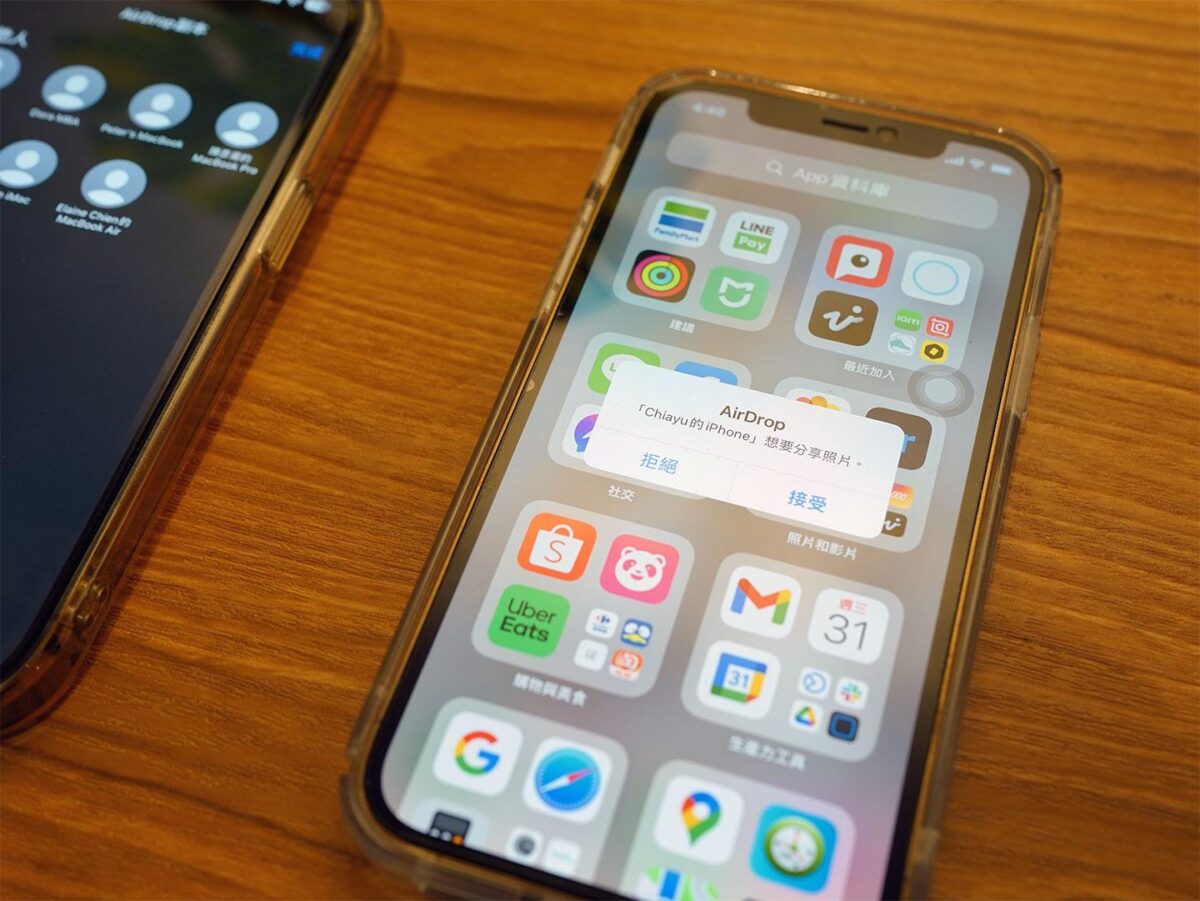
蘋果的裝置可以透過「AirDrop」的無線對傳機制快速分享檔案,不過這個功能僅限於「自家人」,而無法跨系統使用。
【三星:快速分享】
其實 Android 系統在 Android 12 就加入了「鄰近分享」的功能,可以透過類似 AirDrop 的方式讓 Android 系統的手機快速互傳檔案,但相對的三星 Galaxy 自家的「快速分享」在便利性就更上一層樓,除了三星 Galaxy 手機、平板可以無線快速連結分享,也能透過檔案雲端化的方式生成可分享的連結或 QR 碼,提供給其他系統的裝置存取,iPhone、iPad 或是 Windows 與 MacOS 的電腦也都能夠分享,泛用性更高。
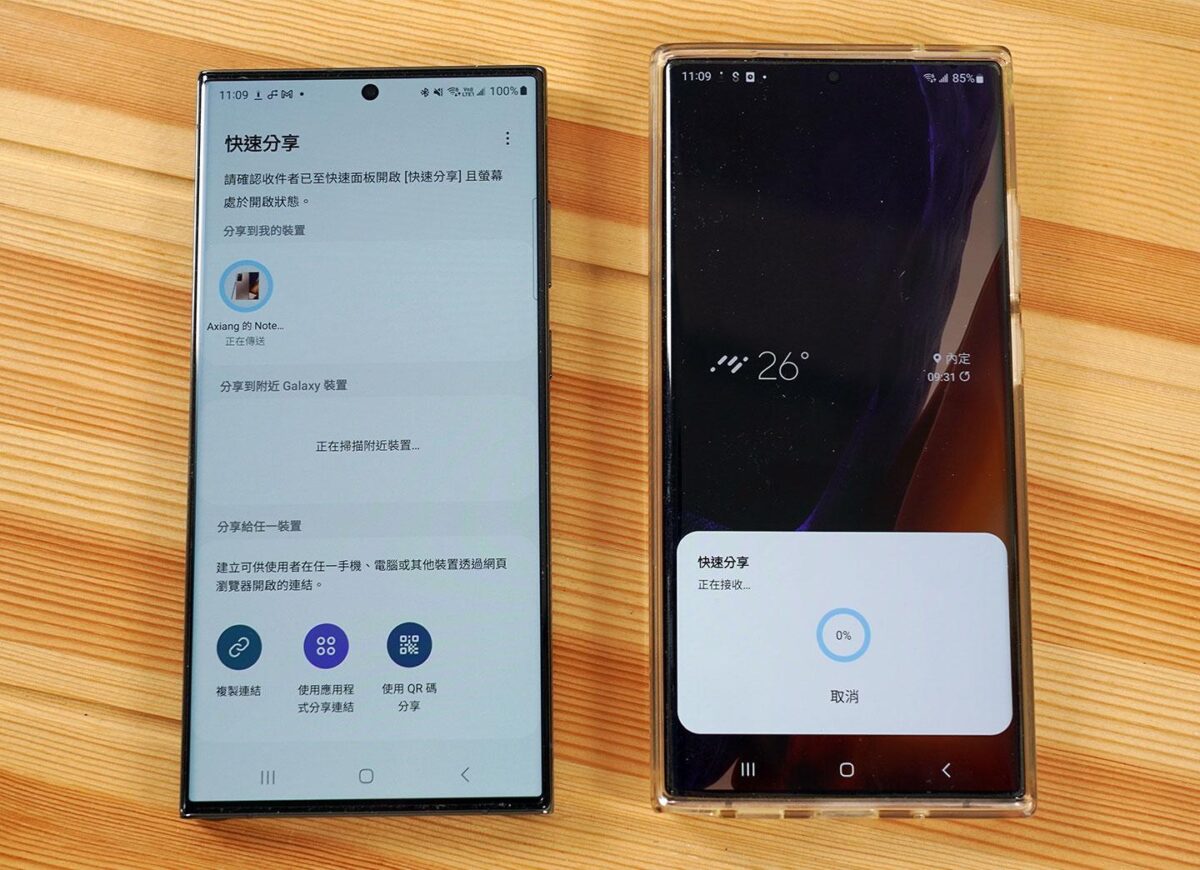
三星 Galaxy 系列內建「快速分享」功能,可以快速找到附近的 Galaxy 裝置來傳輸檔案,不過卻也同時保留了「分享給任一裝置」的彈性。
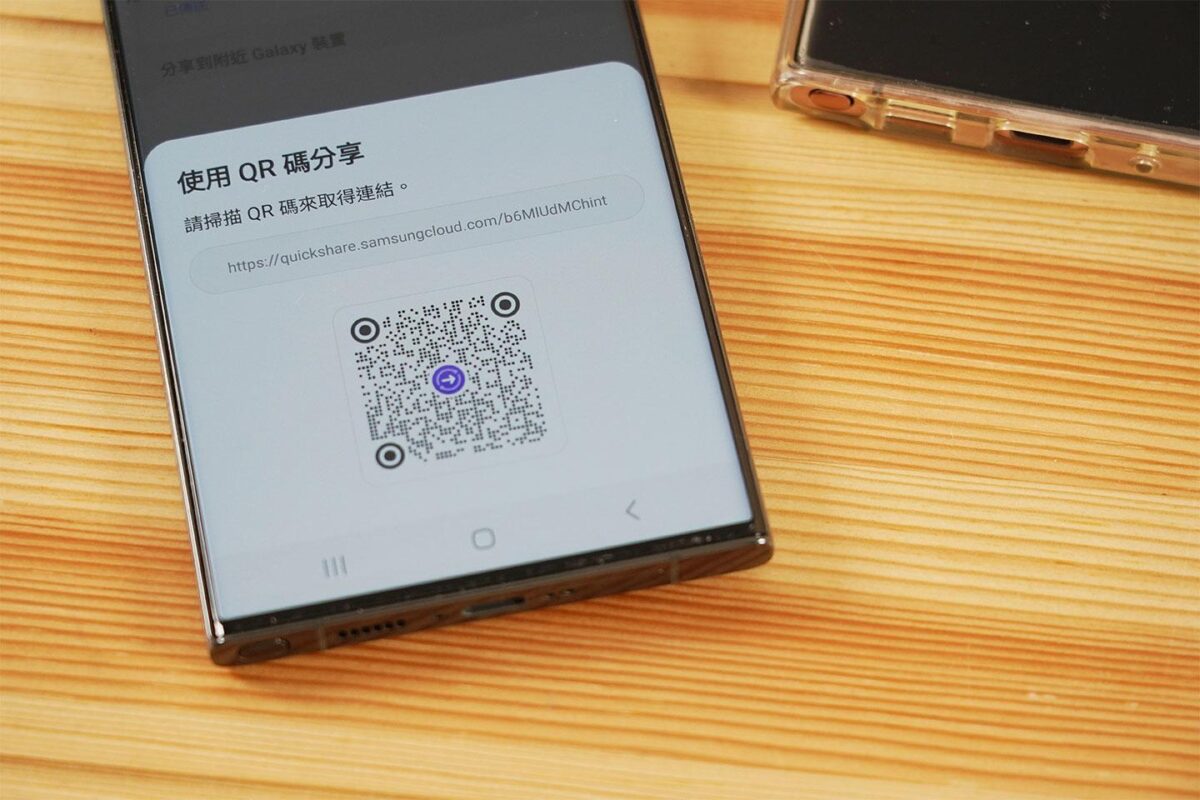
透過「快速分享」的「使用 QR 碼分享」,可將要分享的檔案「雲端化」,讓其他非 Galaxy 的裝置也能掃碼獲得存取檔案的權限。
新舊機資料轉移
智慧型手機的規格迭代相較於其他科技產品要快上不少,約莫半年至一年就會有新世代的機種出現,搭載更高階的硬體規格或是更新的應用功能,對於許多科技愛好者來說,也會被吸引而有換機的需求,不過入手新機固然是一件開心的事,但要轉換手機資料的過程卻讓人十分頭疼,好在無論是蘋果或三星,也都有「化繁為簡」的方式可以協助快速完成新舊機資料轉移的工作哦!
【蘋果:Quick Start 】
對於果粉來說,新購入 iPhone 或 iPad 時,就可以透過「快速開始(Quick Start)」的功能,讓新舊 iPhone、iPad 連結,並可選擇從舊裝置直接轉移資料到新裝置,或是從 iCloud 直接下載舊機資料,同時也能支援 Android 手機的資料轉到 iPhone(但 Android 需下載另一個 Move to iOS 的 APP,穩定性有點堪慮),整體來說使用上挺方便的。
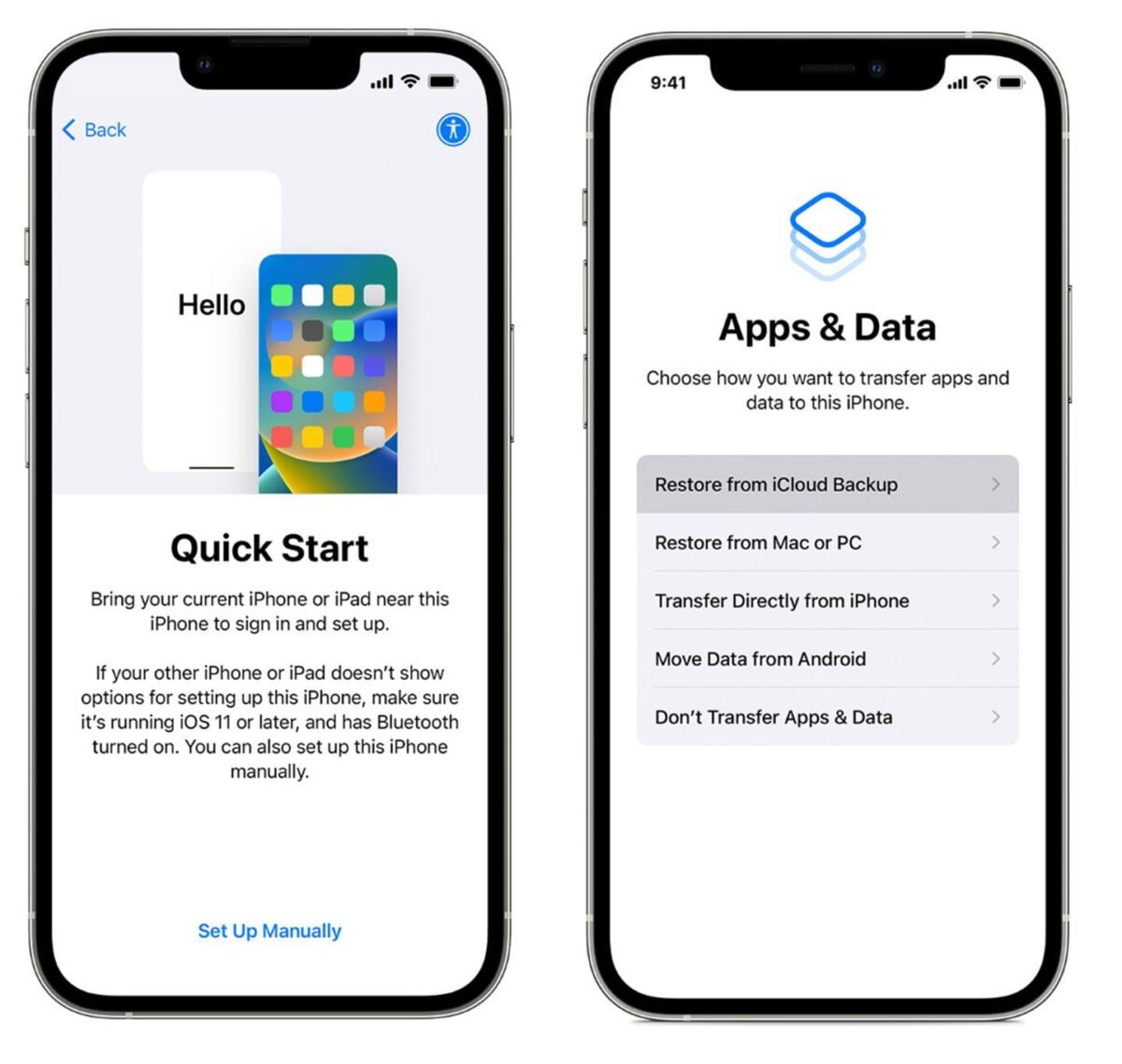
iPhone、iPad 的「Quick Start」是專為換機「轉換新舊機資料」的一個主打功能,同時也能過 iCloud 來回覆其他裝置的資料。
【三星:Smart Switch】
多年前三星就推出了 Smart Switch 這套資料轉移工具,來協助使用者更換三星 Galaxy 手機、平板時能更快速完成資料轉移的工作,而近幾年這套工具也直接內建在系統之中,且易用度更高,而且使用起來非常方便,可同時支援無線與有線連結(Galaxy、Android 手機可無線傳輸,iOS 需有線連結),且舊機系統也同時支援三星 Galaxy、Android、iOS 與 Windows Phone。
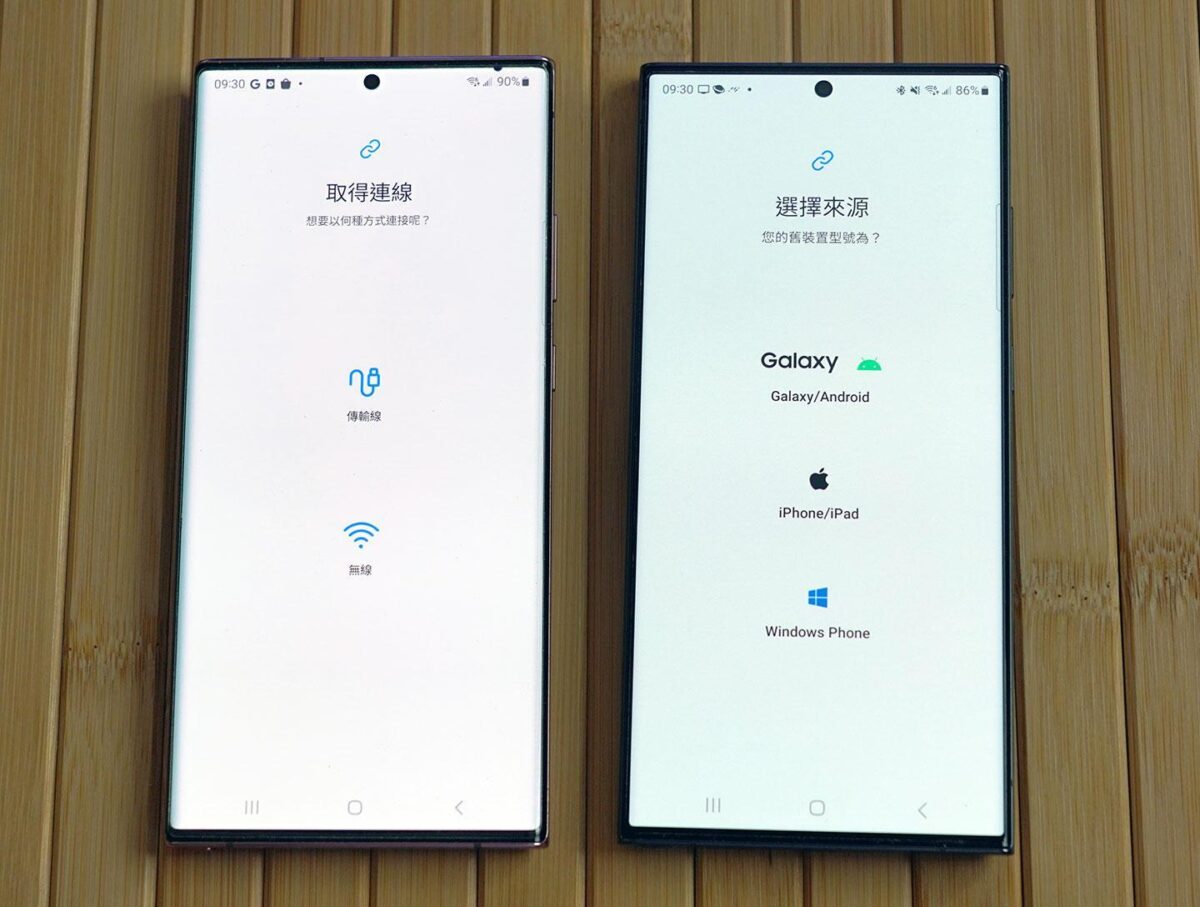
三星的 Smart Switch 近幾年透過更新讓功能變得更簡潔、更易於使用,同時新舊機連結的方式也更多元,可選擇使用有線或無線方式連結,而舊機轉移資料的來源也更有彈性,除了三星 Galaxy 或 Android 裝置,iPhone 與 iPad 甚至是已經停產多年的 Windows Phone 也都支援轉移哦!
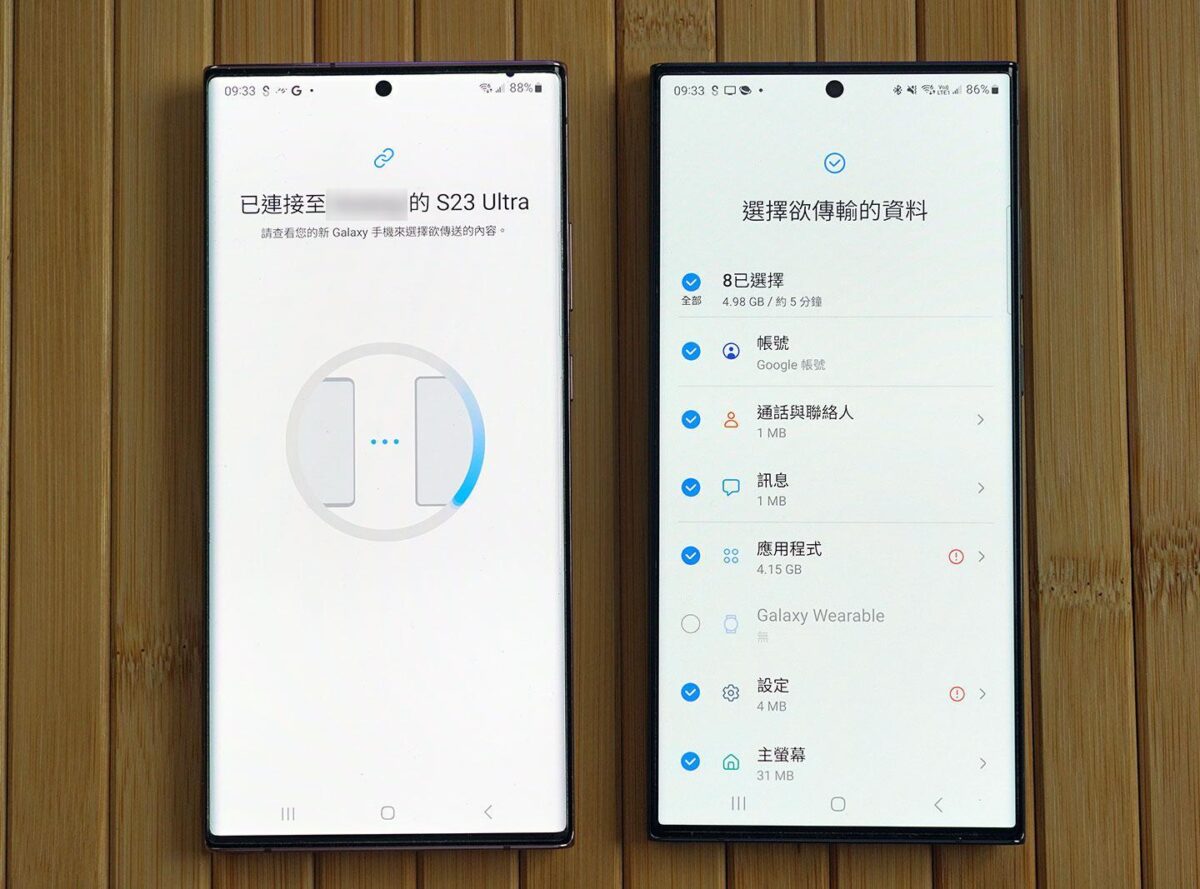
完成新舊機連結後,也能自選要轉移的資料類型。

當然,Smart Switch 也支援從 iPhone 轉移資料到三星 Galaxy 家族哦,想要跳船(?)也變得很方便呢!
跨裝置應用
同時擁有多個不同智慧裝置的使用者,通常會有在不同裝置之間「游走」的使用習慣,也因此會希望在不同裝置之間都能更方便地共享內容、工作進度或是透過裝置的搭配串聯,能有更好的便利性,而這樣的需求,其實蘋果與三星都有幫大家設想好了唷!像是蘋果的「接續互通」功能就是為此而生,而三星也有「跨裝置接續應用程式」、「工作資訊接力」…等功能,讓已經有生態系裝置的使用者能夠享有更高的便利性!
【蘋果:接續互通】
透過 Apple ID 登入不同的蘋果裝置,就能夠使用「接續互通」的功能,在不同裝置之間自由切換,比較常見的像是「接力」功能,可以在 iPhone 上存取工作文檔後,再轉移到 iPad 上繼續剛才的工作,另外也能跨裝置進行資料的剪下、貼上與瀏覽器記錄的延續;其他也有像是即時熱點功能,可在 iPad 或 Macbook 上直接選擇開啟 iPhone 的熱點並連線,也能在有來電時,自動將 AirPod 的連結從 iPad 轉移至 iPhone 上。
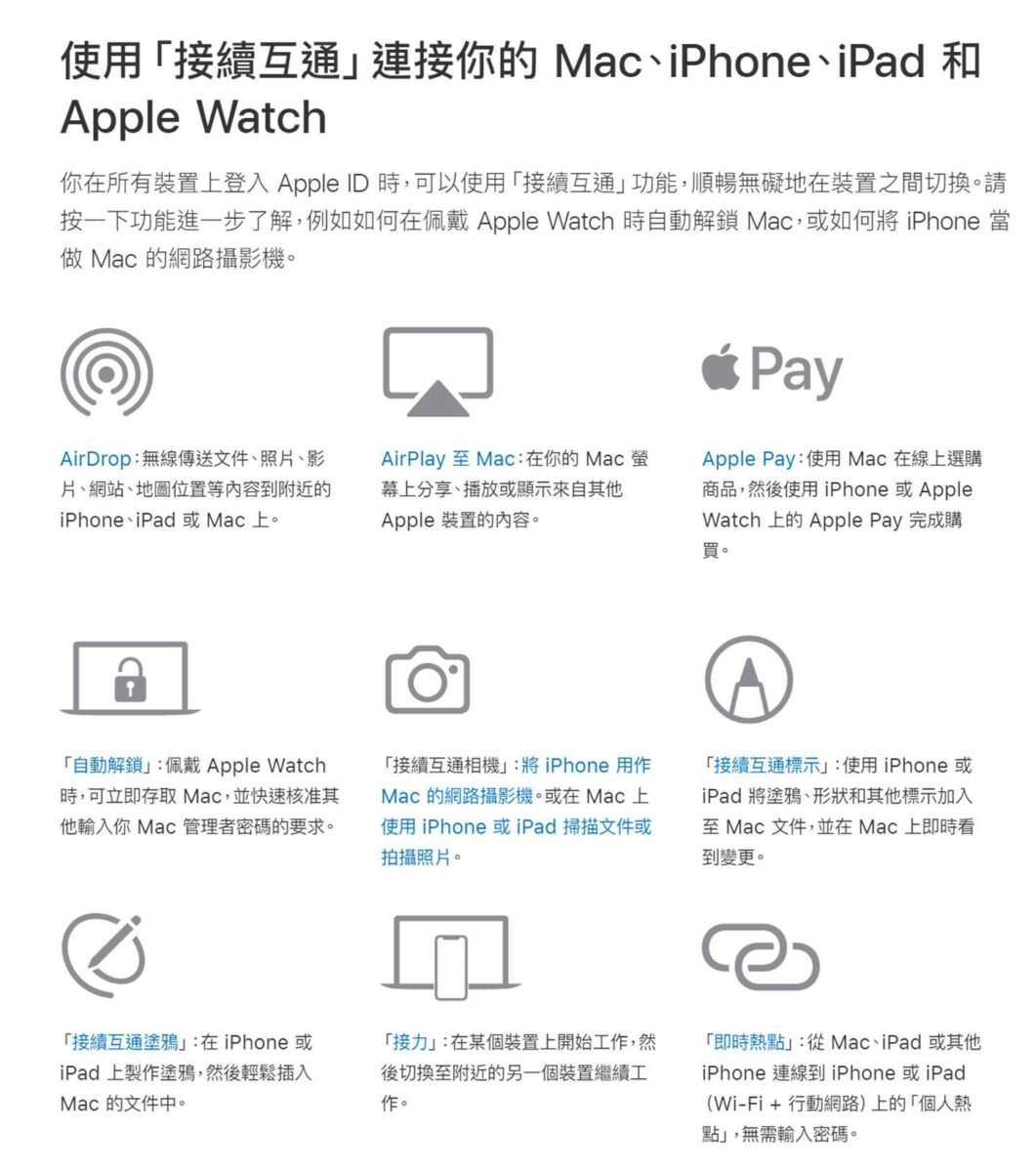
蘋果家族的設備可透過 Apple ID 啟用「接續互通」功能,實現不同裝置之間的快速切換或是聯動,且功能不少。
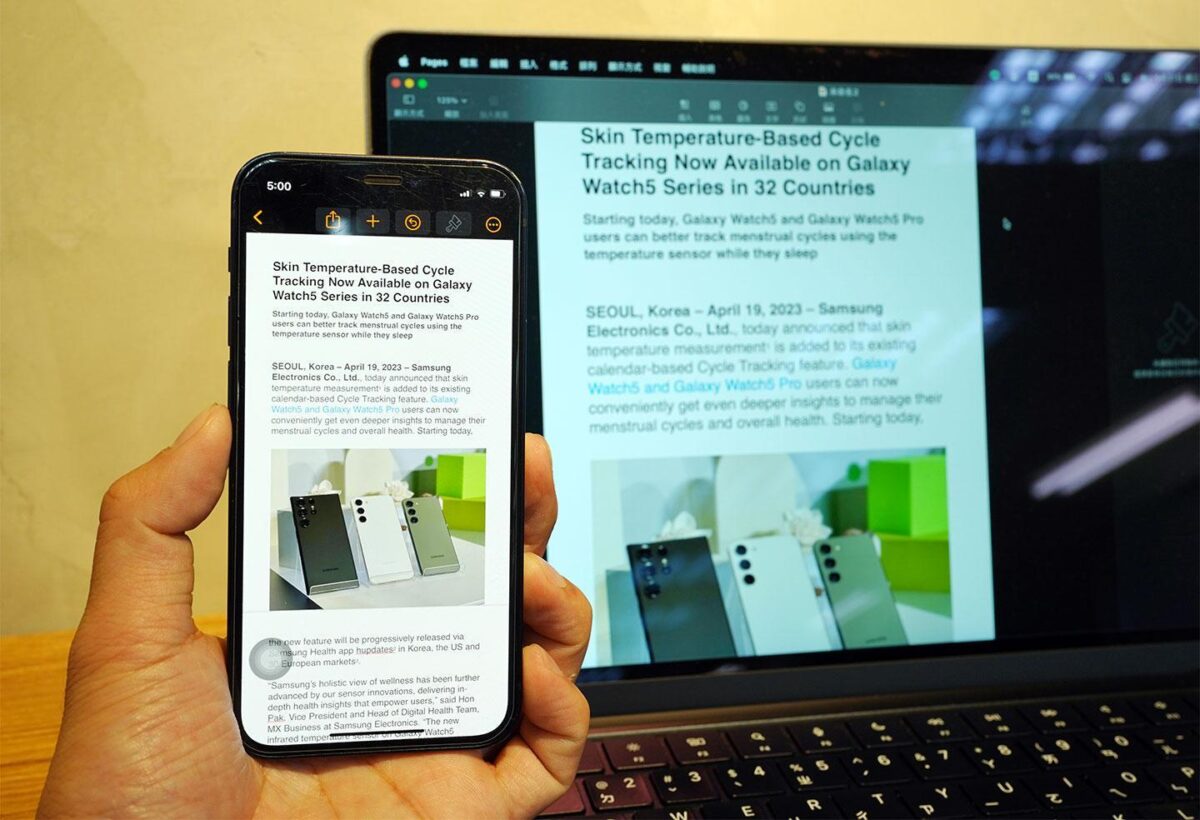
比較常見的就是可以接續不同裝置的使用與工作進度,包括網頁瀏覽記錄或是檔案傳輸都能無縫接軌。
【三星:跨裝置接續】
三星 Galaxy 家族的「跨裝置接續」功能的運作方式與蘋果類似,可以透過三星帳號的登入將不同裝置綁定在同一個使用者,並實現不同裝置的連動,像是 Galaxy 手機與平板開啟「跨裝置接續通話與簡訊」與「跨裝置接應用程式」的功能後,可實現直接在平板上接聽手機來電,網頁瀏覽資訊的接續與跨裝置資料剪貼…等,甚至像是比較特別的 Samsung Notes 讓手機成為搭配平板的畫板使用。
另外像是「自動切換 Buds」的功能也能讓使用者在手機來電時,自動將無線耳機轉換至手機上以方便接聽來電,講完電話後再自動切回平板上聽音樂、看劇,省去手動操作的麻煩。另外平板也能直接開啟 Galaxy 手機的熱點連結,或是將手機畫面直接無線投影到平板的大螢幕上,直接操控手機的功能,也相當便利。
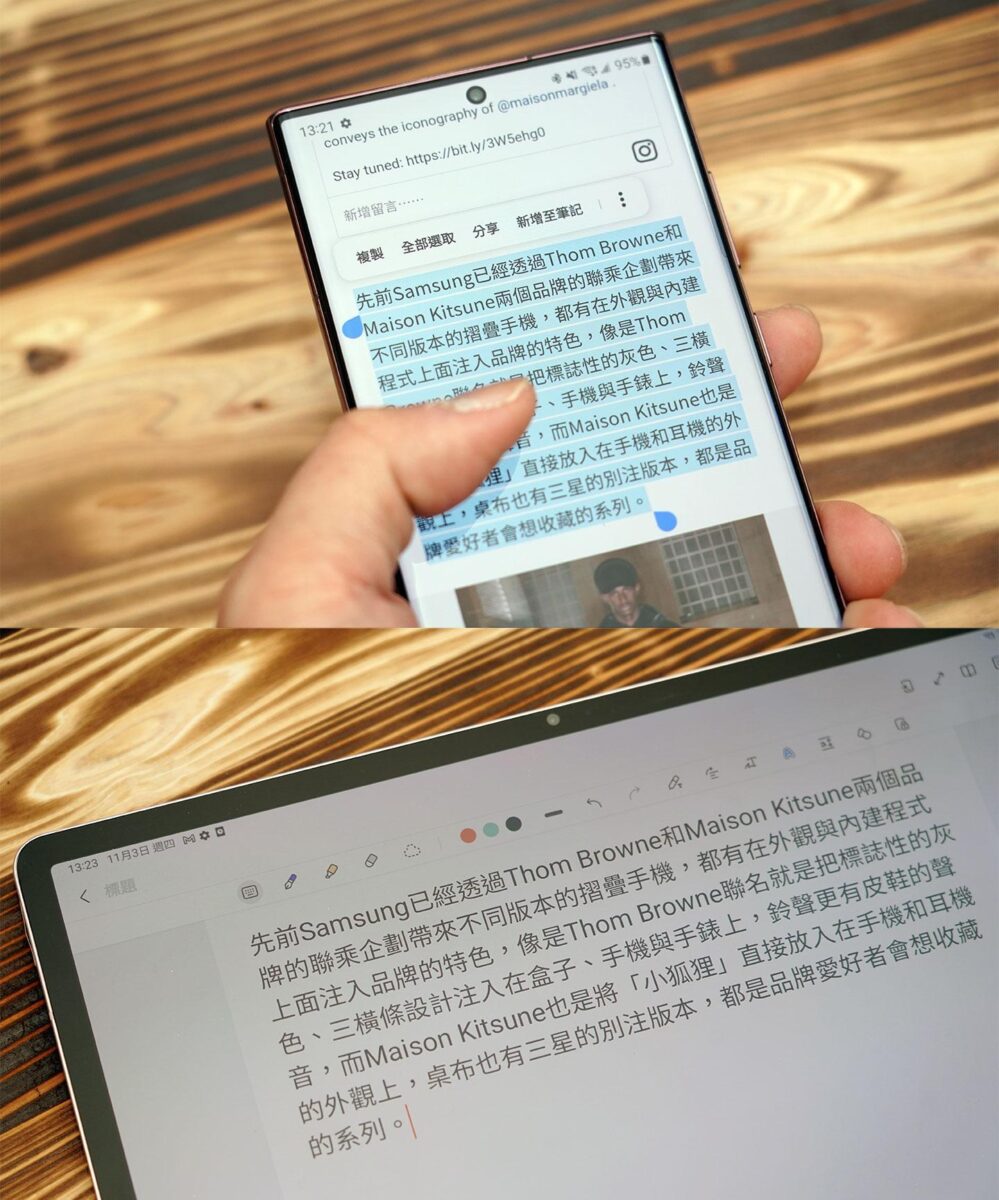
三星的 Galaxy 系列裝置也有「跨裝置接續應用程式」與「工作資訊接力」…等跨裝置整合功能,像是從手機複製網頁的資料之後,可以回到登入相同三星帳號的平板電腦上,將複製的內容在平板上進行貼上與編輯。
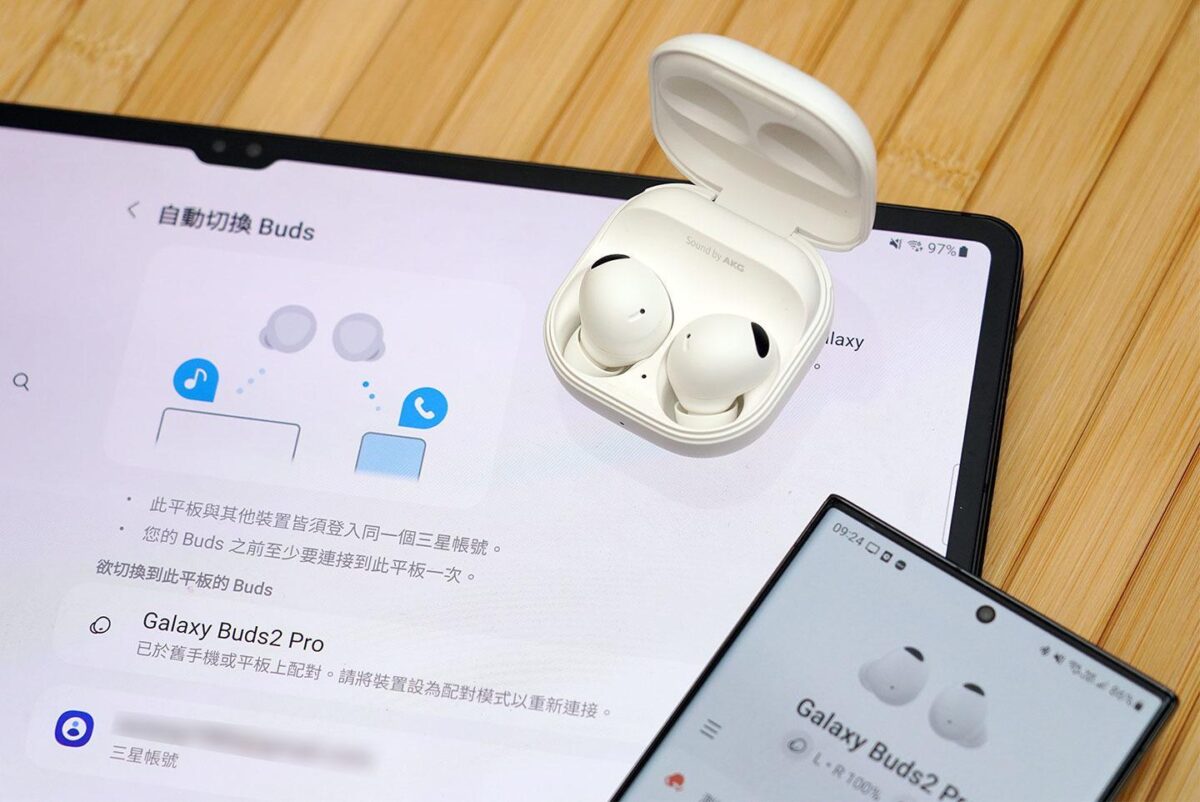
當然,若是使用三星的 Galaxy Buds 系列真無線耳機,也能透過「自動切換 Buds」的功能在手機與平板之間自由切換。
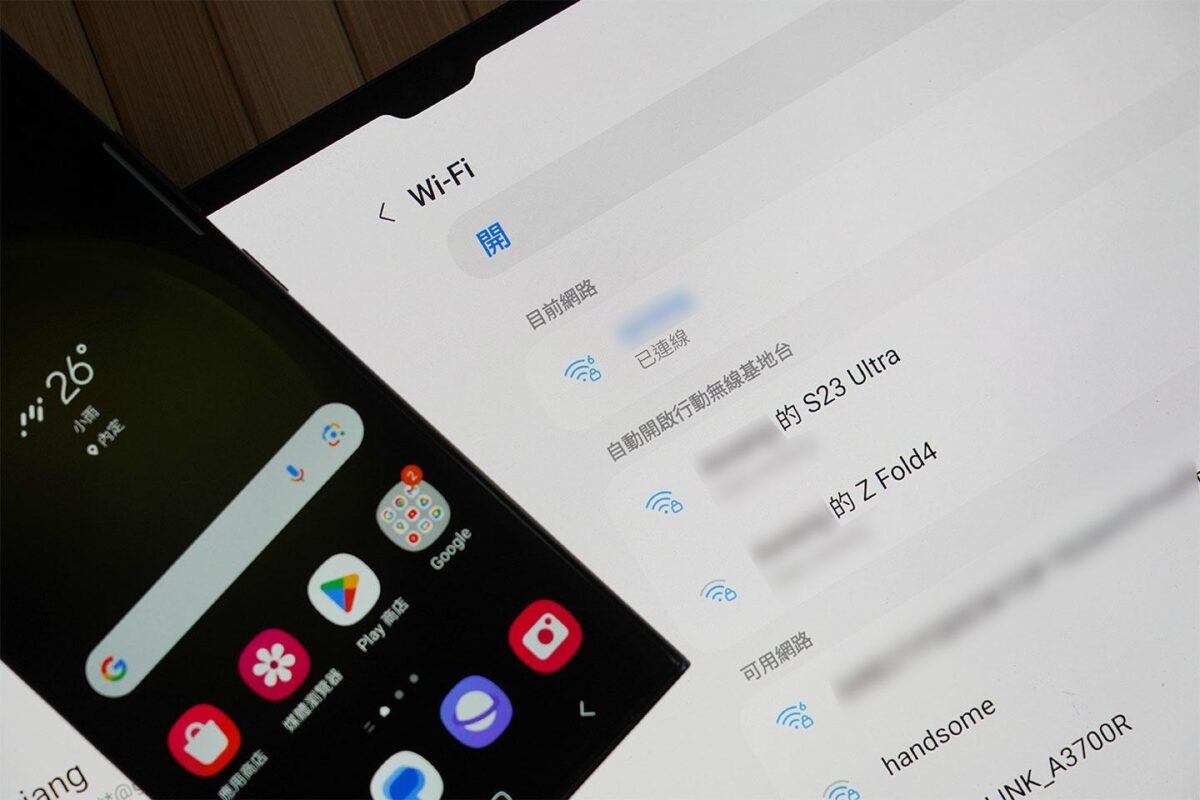
若是同時使用 Galaxy 手機與 Galaxy 平板,也能透過「即時熱點」功能,在平板端開啟 Wi-Fi 後直接看到登入相同三星帳號的 Galaxy 手機並選擇自動開啟手機的無線熱點並完成連線,省去不少手動操作的麻煩唷!
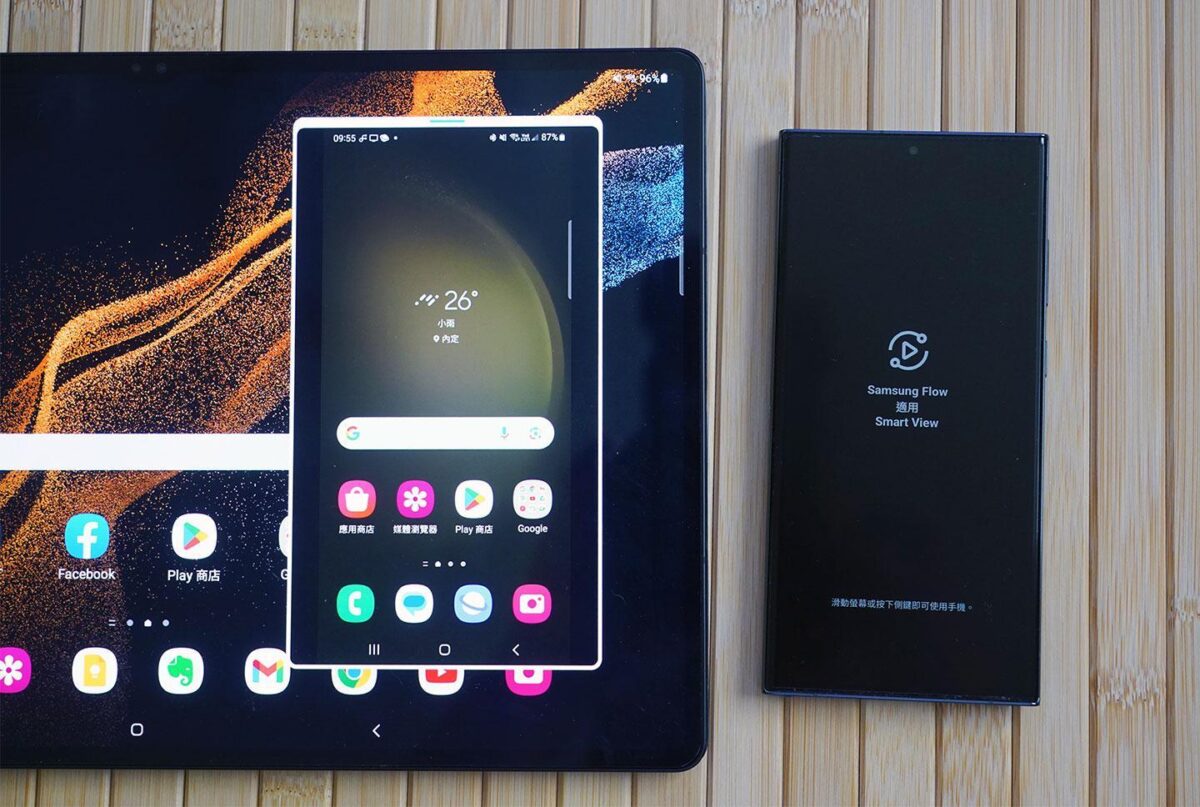
透過 Samsung Flow 這樣的小工具,也能實現在平板電腦的大螢幕上整合 Galaxy 手機,並能直接無線投影手機畫面在平板上,並即時進行操作。
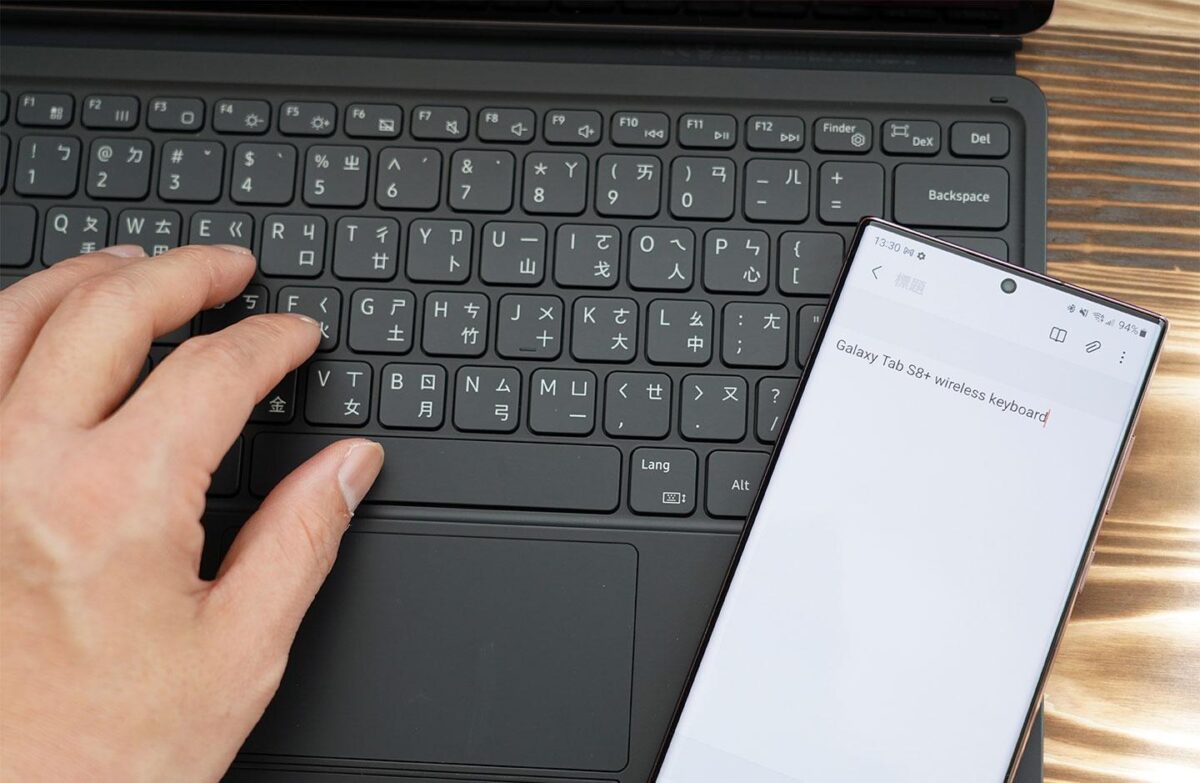
若是使用三星的 Galaxy 平板,並搭配了原廠的書本式鍵盤,也能透過跨裝置分享的方式,直接使用平板的鍵盤在 Galaxy 手機上快速輸入文字,這個功能超方便的!
照片自動去背
在蘋果的 iOS 16 推出時,有新增一個「照片自動去背」的功能挺有趣的,可以透過非常簡單的操作來快速取得去背乾淨的主體影像,而無獨有偶的,這個功能在今年三星 Galaxy S23 系列推出時,也隨著 One UI 5.1 版本的更新加入其中,且近期也慢慢下放到其他三星 Galaxy 裝置上,下面就來看看怎麼使用吧!
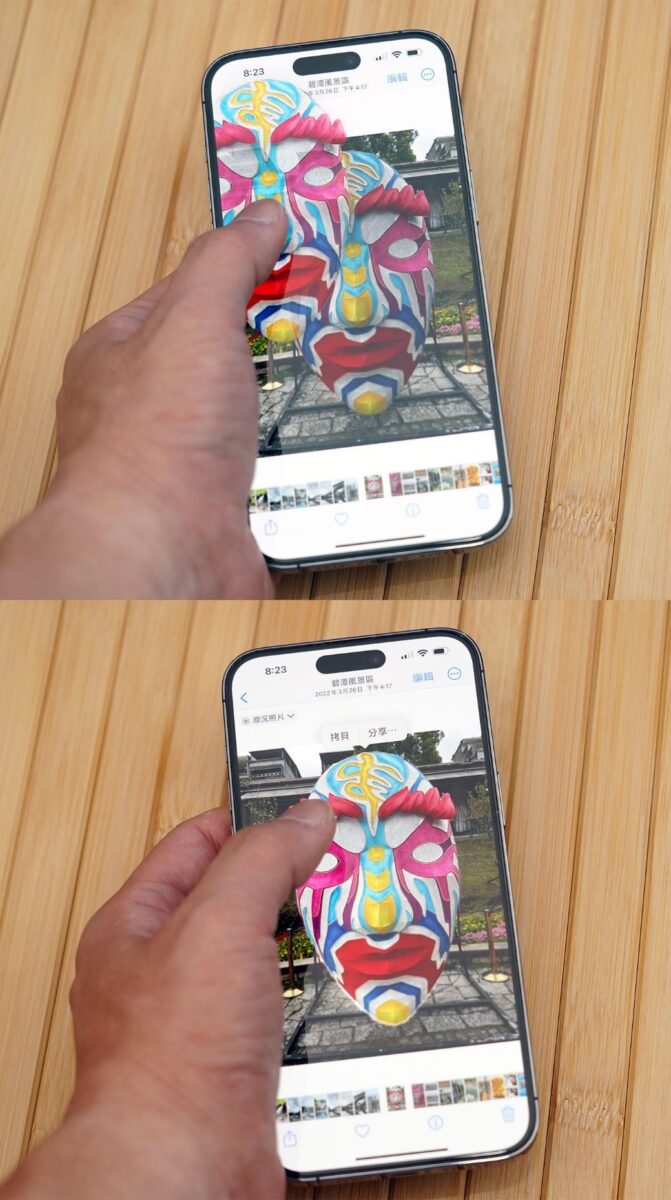
iOS 16 之後的版本加入了「照片自動去背」的方式,可支援畫面中有明確的主體的去背功能,在相簿中按住影像不放之後,即可拖拉至其他應用程式使用,或是選擇拷貝或分享。
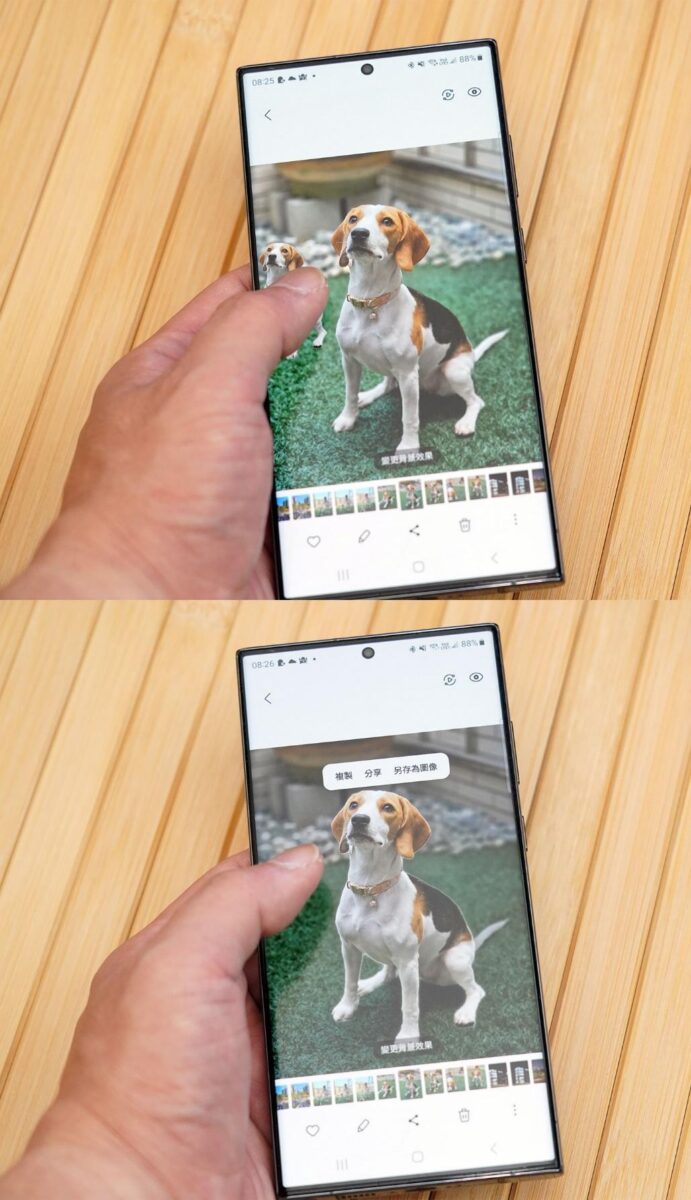
三星的 Galaxy 系列也在 One UI 5.1 後加入了照片自動去背功能,使用方式與 iPhone 大同小異,不過實測似乎三星版本的去背支援的物件比較多,大家也可以自己實測看看。
免手機,手錶搞定生活大小事
除了智慧型手機之外,目前也有不少人都慢慢會選擇「智慧穿戴裝置」作為額外使用的智慧裝置,除了單純看時間、查看手機上推播的更新訊息之外,包括健康監控、運動輔助、手機連動與付費…等功能,也都為使用者帶來額外的便利性,至於蘋果的 Apple Watch 與三星的 Galaxy Watch 在功能上有哪些不同呢?讓我們繼續看下去!
【Apple Watch】
Apple Watch 目前已經推出到第 8 代了,相關功能的整合算是蠻全面的,包括前面提到健康監控的部份,就有心率、血氧、心電圖與睡眠監控…等功能,另外運動輔助功能也有「體能訓練」功能,可以搭配不同類型的運動來量測心率區間、消耗卡路里、時間、移動距離…等資訊,另外在安全防護方面,Apple Watch 也提供了跌倒偵測、用藥提醒與新加入的車禍偵測…等,當然像是 Apple Pay、地圖導航功能也都能獨立執行,於使用者來說,不用手機就能滿足不少功能需求真的是挺方便的。

Apple Watch 具備完整的健康監控功能,比較實用的像是心率監控功能,就能隨時了解自己的身體狀況。

另外我們也能透過直觀的方式在 Apple Watch 上查看每日的活動記錄,同時看到詳細的數據統計。
【Galaxy Watch】
在眾多 Android Wear OS 的智慧手錶中,三星的 Galaxy Watch 系列可說是功能最為完整的品牌,而新推出的 Galaxy Watch 5 也整合了多樣化的功能,像是健康功能就搭配了功能更為完整的感測器,除了心率、血氧之外,也加入了心電圖功能,另外也能透過感測器來獲取「身體組成」就是 Apple Watch 所沒有的,可以進一步了解身體的體脂率與骨骼肌佔比,讓我們更了解自己的身體狀況;另外血壓量測功能搭配血壓計的校正設定,實現直接使用手錶監控血壓,同樣也是 Apple Watch 所做不到的。

Galaxy Watch 5 Pro 內建的感測器可以進行「身體組成」的量測,可深入了解到身體的體脂肪、骨骼肌的佔比,對於有在運動健身的人很有幫助呢!

Galaxy Watch 5 Pro 也內建有心電圖功能,可隨時偵測心臟狀態,提前發現是否有心率不整的狀況。
值得一提的是,Galaxy Watch 5 也內建有更完整的睡眠偵測功能,除了睡眠狀態的監測,也能搭配 Galaxy 手機來偵測打呼狀態,甚至也能開啟「睡眠教練」功能,長時間追蹤自己的睡眠品質,讓身體與精神狀況更健康!

Galaxy Watch 5 Pro 的睡眠偵測功能也相當推薦使用,畢竟現代人失眠的狀況很普遍,除了完整的睡眠解析,也能開啟「睡眠教練」功能,追蹤自己每日的睡眠狀況。

搭配三星 Galaxy 手機,Galaxy Watch 也能成為拍照時的「遙控快門」,而且也能直接在手錶上預覽拍照畫面呢!
另外不得不說 Galaxy Watch 5 系列也支援「快速充電」功能,透過隨附的充電器搭配原廠無線充電板或是一般 10W 的充電器,就能實現 30 分鐘充飽 35% – 45% 的電力,來滿足一日使用所需。
果粉哭哭,三星專屬生態系功能有這些…
在比較完五個「蘋果全家桶」與「三星全星串聯」生態系的功能之後,看起來雙方平分秋色,在功能應用上也互有高下,但近幾年開始接觸三星 Galaxy 手機之後,還是有發現到不少三星獨有的創新功能,是值得蘋果學習的,像是下面這三個功能就很希望在 iPhone 和 iPad 上看到的…
Samsung Knox 資安防護,徹底守護個人隱私
最近幾年大家對於隱私防護與資安的意識愈來愈高,而相關功能的防護,其實無論 iOS 或是 Android 隨著作業系統的版本更新都更為提升,包括像是應用程式、個人資料存取權限的管控,都提供使用者更完整的設定。不過除了系統本身的完善,三星 Galaxy 也考量到「硬體層級」的防護整合,其中 Samsung Knox 其實早就存在於 Galaxy 系列多年,同時近幾年也升級硬體晶片級的 Knox Vault 全星守護功能,提供系統核心的即時防護,甚至也能直接在系統中開啟獨立的「安全資料夾」,將極機密的資料保存其中,甚至也能安裝應用程式,並於手機原有系統分隔,並能透過密碼、生物辨識機制上鎖,徹底守護個人隱私。

三星 Galaxy 系列都有著高安全性的 Samsung Knox 加持,能有效防護資安威脅,同時也可以開啟「安全資料夾」來使用完全獨立的系統與檔案空間,讓機密資料與隱私絕不外洩!
Power Share 無線電力共享,可為其他手機、手錶、耳機無線充電
無線充電功能目前在不少手機上都支援,一些智慧週邊配件也同樣支援無線充電,而三星手機也有不少支援「Power Share 無線電力共享」,只需一鍵開啟,就能讓手機變身成可為其他裝置無線充電的行動電源,在臨時需要為其他裝置補充電力、但卻找不到插座或行動電源時,就能發揮作用,實際使用也還挺方便的。

三星 Galaxy 手機有不少都支援 Power Share 無線電力共享,可以為其他裝置進行無線充電,當作臨時性的行動電源。

像是 Galaxy Buds2 Pro 就很適合使用這個功能來補充一下電力。
當然,這個功能也可以適用於其他手機哦,像是蘋果的朋友也能來支援一下充電啦!

Samsung Dex:可將手機、平板轉換為適合在大螢幕操作的圖像化介面,可有線、無線連結至電視或顯示器,平板電腦也能單機啟動
無論是 iPhone 或是 Android 手機,大多可透過無線鏡像方式,將手機畫面投放到電視或無線連結的螢幕上,方便分享內容給其他人,不過相較於「直接鏡像」畫面,三星的 Samsung DeX 更進一步考量到實際應用面,可以在無線鏡像畫面的同時,將畫面轉換成更適合大螢幕呈現的介面,也讓使用者可以將手機當作生產力工具來使用。另外像是三星的 Galaxy 平板也擁有單機啟動 DeX 的功能,讓大螢幕也能轉換成為更像是一般筆電使用的視窗系統,使用起來的感也完全不同唷!

三星的 Samsung DeX 也是一項相當便利的獨有功能,像是有無線連結功能的電視或顯示器,就能直接投放手機畫面並轉換為更適合大螢幕的圖像化介面來操作。
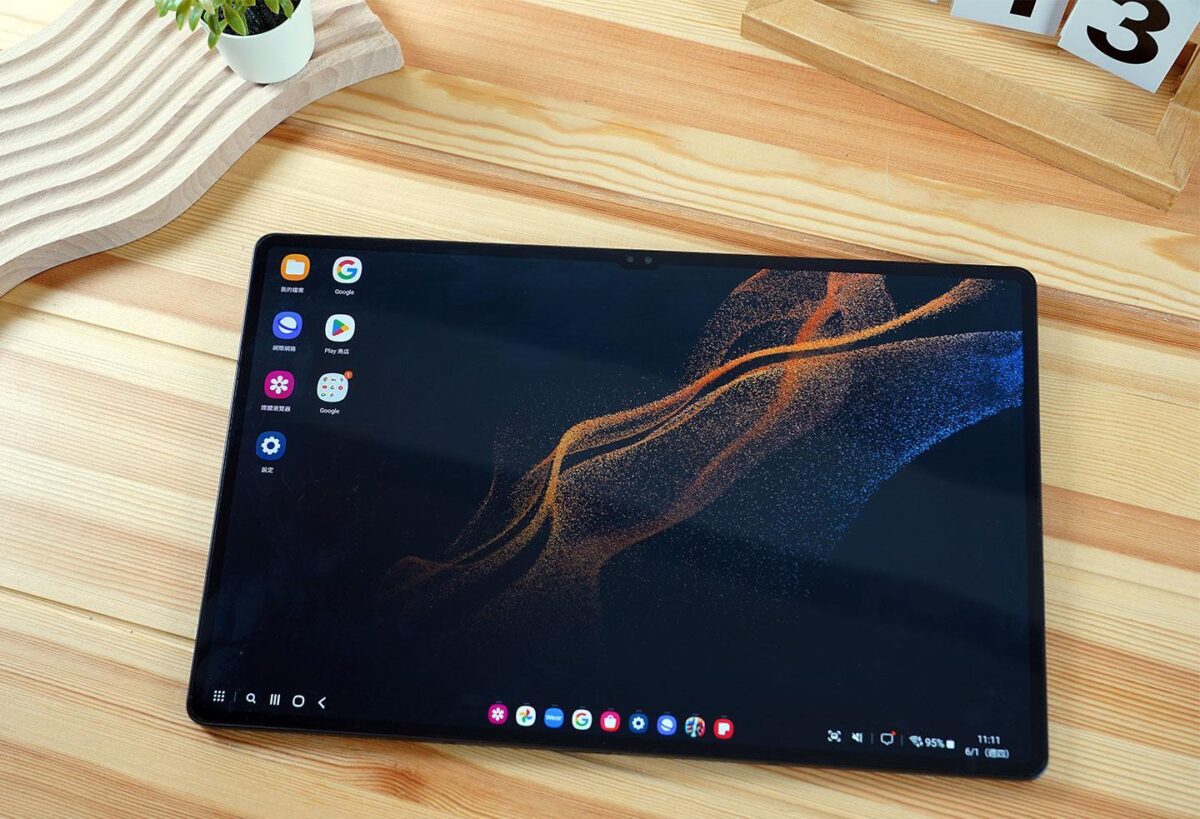
當然,若是三星的平板電腦,也能直接單機啟動 DeX,轉換成為電腦版本的使用介面。
總結
在實際體驗過兩大品牌的生態系整合之後,不難發現到蘋果與三星都充份利用了自家產品的多元性與對於使用者需求的了解,帶來更豐富的跨裝置整合體驗,但相較之下,兩者的發展思維還是有所區別的。像是蘋果本來的 iOS、iPad OS 與 MacOS…等都是相對較於封閉發展的作業系統,僅限於自家硬體產品使用,因此相對在軟體整合上更為容易,但相對的在硬體方面的選擇就較為侷限,也較難以做到「跨系統」。
相較之下,三星 Galaxy 雖然也將許多連動功能侷限於自家硬體設備上,但因為使用的 Android 系統本身還是較為開放的架構,因此要與其他品牌的設備整合還是更容易一些,相對保留給用戶的彈性更大。
而且近幾年三星與 Google 、微軟這類作業系統巨頭的合作愈來愈緊密,這也有助於提升 Galaxy 相關設備的功能體驗,像是 Google Duo 視訊功能的 Live Sharing 分享機制,或是三星 Galaxy 裝置與微軟 OneDrive 雲端的整合,還有連結至 Windows 功能也讓手機與電腦之間的連結更為容易。
當然,也不得不提到三星本身就是家電大廠這個優勢,在電視、冰箱、洗衣機、空氣清淨機…等家庭常見配備都具備連網功能之後,串聯起三星 Galaxy 行動裝置、穿戴配備能夠新增的功能也會更為豐富,未來的發展潛力也相當值得期待!


延伸閱讀》
- Samsung S Pen 究極攻略大全,你不能錯過的 6 個 S Pen 實用技巧
- 【懶人包】三星 Galaxy S23 系列正式發表!Unpacked 發表會必看 6 大亮點!
- 果粉也想要?三星 Galaxy S23 特色曝光!這 5 個值得期待的特色一次看
- 三星多重視窗、雙擊快啟、比五自拍,啟動便利的行動新生活
- 環環相扣,串起超便利!親身體驗「三星生態圈」到底有哪些讓人驚艷之處!
如果想知道更多關於 Apple 的消息、教學、小技巧或是科技新知,一定要點擊以下任一 LOGO,追蹤我們的 Facebook 粉絲團、訂閱 IG、YouTube 以及 Telegram。
*本文章內容由合作廠商提供,蘋果仁協助刊登





